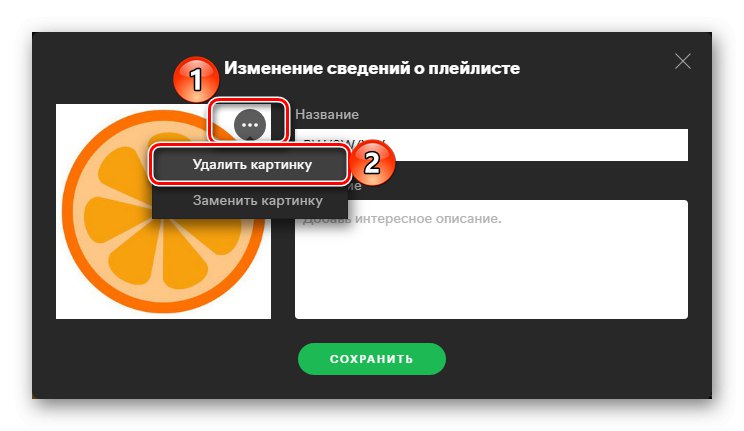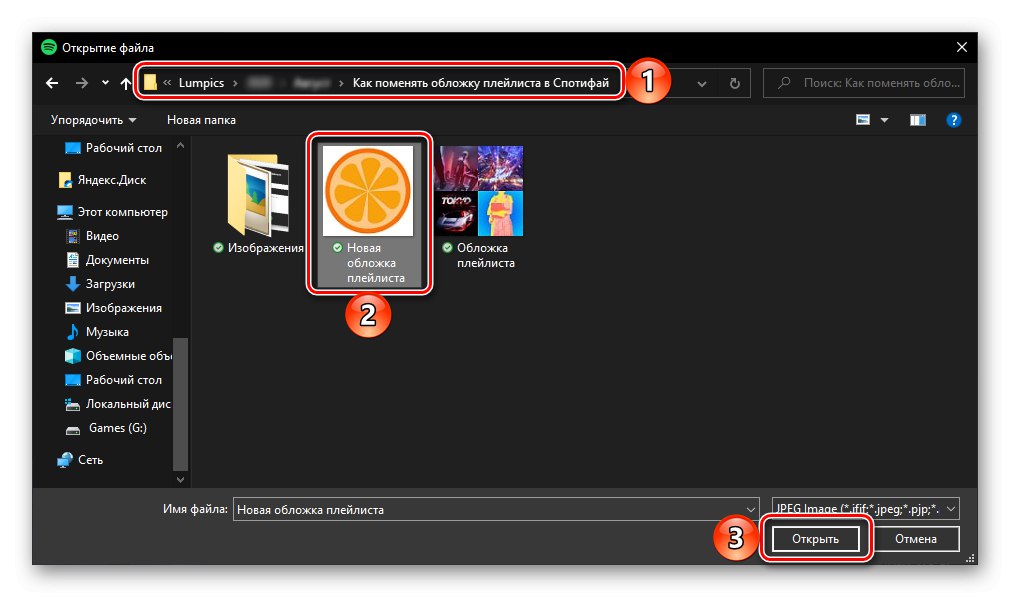Dôležité! Možnosť zmeniť obal zoznamu skladieb v Spotify je k dispozícii iba v programe pre PC a iba pre vlastné zoznamy skladieb, nie však pre tie, ktoré vytvorila streamovacia služba.
V predvolenom nastavení sa ako hlavný obrázok zoznamu skladieb používajú obaly prvých štyroch skladieb. Ak to chcete zmeniť, postupujte takto:
- V programe Spotify pre Windows alebo macOS vyhľadajte zoznam skladieb, pre ktorý chcete zmeniť obrázok. Prejdite na ňu a kliknite na titulný obrázok.
- V okne, ktoré sa zobrazí, posuňte kurzor na kryt, potom kliknite na tlačidlo ponuky v pravom hornom rohu a vyberte „Nahradiť obrázok“... Prípadne môžete jednoducho kliknúť na aktuálny obrázok.
- Používanie systému „Prieskumník“otvorte, prejdite do adresára, kde je uložený zodpovedajúci obrázok na pozadí. Zvýraznite to a stlačte "Otvorené".
![Výber obrázka, ktorý sa má nastaviť ako obálka zoznamu skladieb v Spotify pre počítač]()
Dôležité! Ako obal môžete použiť iba obrázky vo formátoch JPG / JPEG, ktoré nepresahujú 4 MB a majú rozlíšenie najmenej 300 * 300 pixelov. Tieto súbory tiež nesmú porušovať autorské práva, ochranné známky a zákony na ochranu obrázkov.
- Kliknite na tlačidlo „Uložiť“ v okne pridania a počkajte niekoľko sekúnd.
- Kryt bude úspešne upravený.
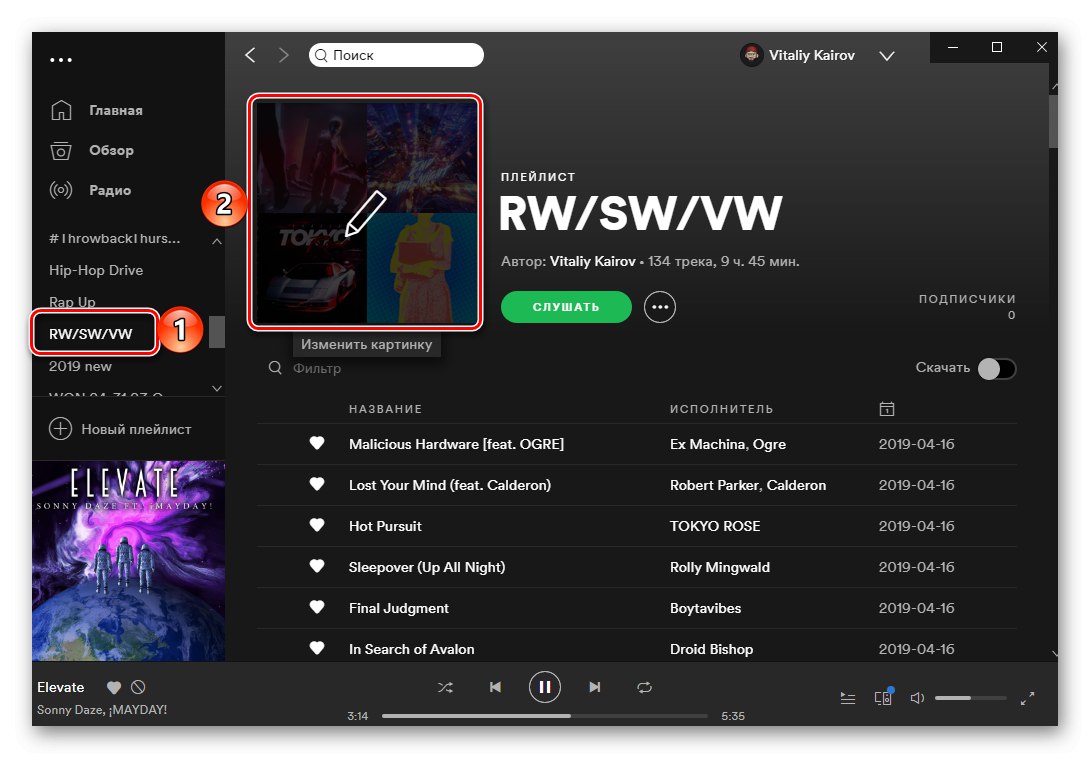
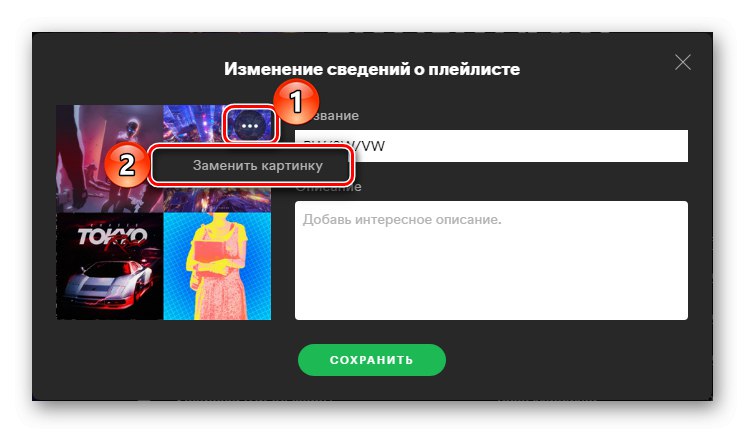
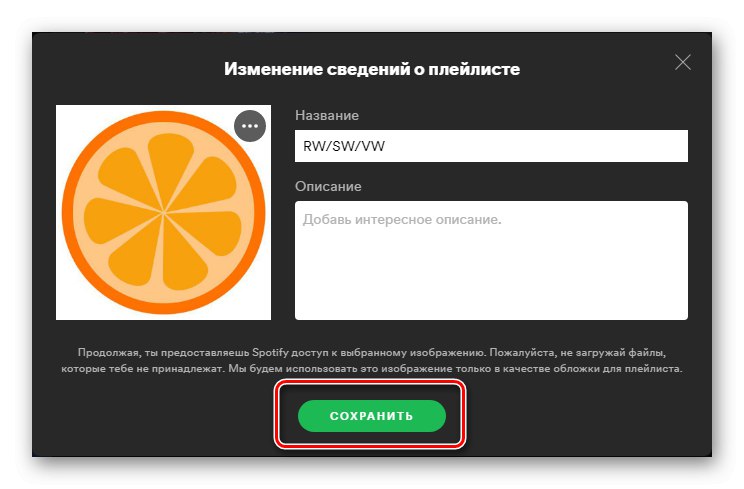
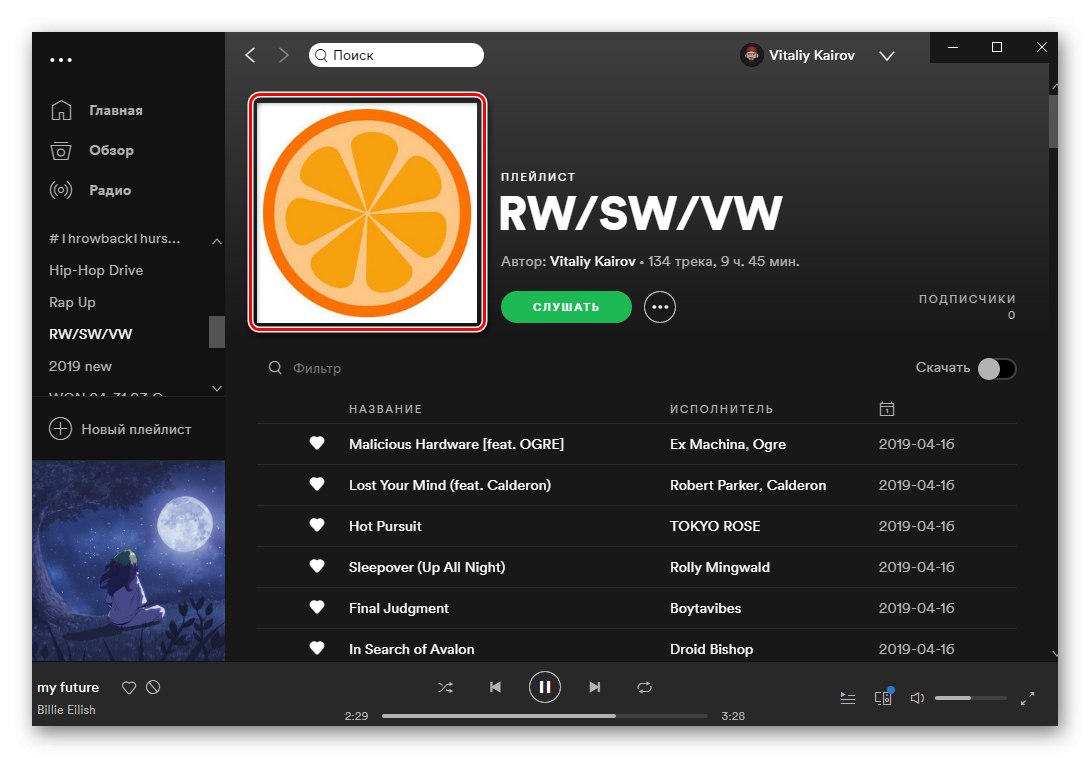
Stane sa to nielen v PC programe, ale aj v mobilnej aplikácii pre iOS a Android, ktorý je viditeľný po otvorení príslušného zoznamu skladieb.
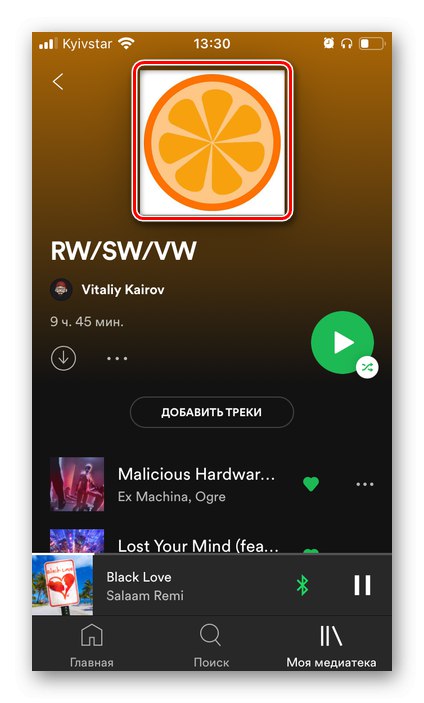
Pozri tiež: Ako sťahovať hudbu zo Spotify do služby Windows počítač a telefón
Ak z nejakého dôvodu potrebujete odstrániť titulný obrázok zoznamu skladieb, postupujte podľa krokov č. 1 - 2 vyššie uvedených pokynov, len tentokrát vyberte položku. „Odstrániť obrázok“.